
时间:2020-11-12 23:58:27 来源:www.win10xitong.com 作者:win10
win10系统对大家来说可能都不会陌生,但是还是会遇到Win10电脑温度太高的问题时不知道如何解决。其实不知都还有多少用户遇到了Win10电脑温度太高的问题,我们应当如何处理这个问题呢?小编今天想到一个解决的思路:1、打开"控制面板"的"电源选项"选项;2、随便选个电源计划,依次进入"更改计划设置-更改高级电源设置"就可以了。由于时间关系,我们接下来就结合截图,一起来看看Win10电脑温度太高的详尽处理技巧。
详细操作方法如下:
第一步:打开"控制面板"的"电源选项"选项;
第二步:随便选个电源计划,依次进入"更改计划设置-更改高级电源设置";
第三步:查看下"处理器电源管理"项目下的"系统散热方式"是什么样子的,如果是系统默认的"被动",速度改成"主动",这样不管大家的笔记本是在何种运行状态,风扇都会持续运转散热,不会等到温度飙升临界点的时候再工作了。
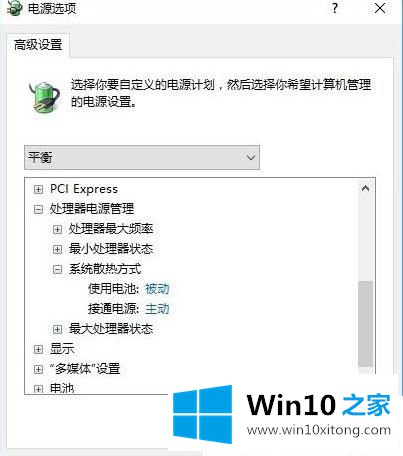
如果你觉得自己win10电脑温度太高可以采取上述方法来降温,降温后的系统运行速度变得流畅许多,不会再一卡一卡的了。
以上的内容已经非常详细的说了Win10电脑温度太高的详尽处理技巧,很简单的几个设置就可以解决Win10电脑温度太高的问题,我们很高兴能够在这里给大家分享电脑知识,谢谢各位。